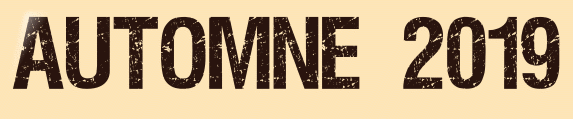 |

Deze tutorial is auteursrechtelijk beschermd door Le Monde de Bea, alle rechten voorbehouden.
Elke verspreiding, zonder voorafgaande schriftelijke toestemming is geheel verboden.
Elke gelijkenis met een andere tutorial is puur toeval.
Deze les is geschreven in PaintShop Pro 2019 op 04-08-2019.
Ik heb de persoonlijke toestemming van Beatrice om haar lessen te vertalen uit het Frans.
Wil je deze vertaling linken, dan moet je Beatrice daarvoor persoonlijk toestemming om vragen !!!
Ik ben alleen maar de vertaler, de auteursrechten liggen volledig bij Beatrice.
Merci beaucoup Beatrice que je pouvez traduire vos tutorièls en Néerlandais
Claudia.
Materialen :
De Maskers openen we in PSP zelf.
Filters :
Filters Unlimited 2.0.
Bkg Kaleidoscope - Quad Flip ***
Carolaine and Sensibility - CS_Halloween2.
Mehdi - Wavy Lab 1.1.
AAA Frames - Foto Frame.
Background Designers IV - sf10 Square Bumps ***
Bkg Designers sf10 IV - Instant Tile ***
Tramages - Tow The Line.
Eye Candy 5 : Impact - Extrude en Perspective Shadow.
Graphics Plus - Cross Shadow.
Déformation - Coordonnées polaires.
***Importeer de filters Bkg en Background Designers in het filter "Filters Unlimited 2.0"***
Kleurenpallet :

1ste kleur = #DD9904
2de kleur = #4A1904
3de kleur = #FFFFFF
Wanneer je met eigen kleuren werkt speel dan met de mengmodus en/of dekking naar eigen inzicht.
Klik op onderstaande banner om naar de originele les te gaan :
![]()
Ga naar het Kleurenpallet en zet de Voorgrondkleur op de 1ste kleur en de Achtergrondkleur op de 2de kleur.
![]()
1.
Open uit de materialen het bestand "Canal_Alpha_Automne2019".
Dit is geen leeg bestand. De selecties zitten in het alfakanaal.
Venster - Dupliceren (of gebruik de sneltoetsen SHIFT + D).
Sluit het originele bestand, we werken verder op het duplicaat.
![]()
2.
Selecties - Alles selecteren.
Open uit de materialen de tube "mistautomn7-coly".
Verwijder het watermerkje.
Bewerken - Kopiëren.
Zet de tube opzij voor later gebruik.
Ga terug naar je werkje.
Bewerken - Plakken in selectie.
Selecties - Niets selecteren.
Effecten - Afbeeldingseffecten - Naadloze herhaling :
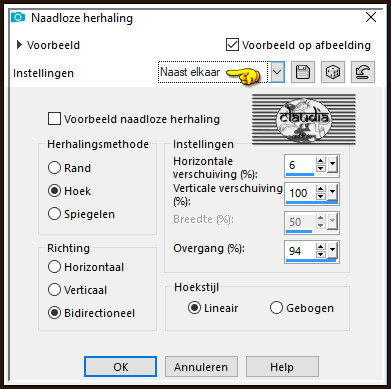
Effecten - Afbeeldingseffecten - Naadloze herhaling :
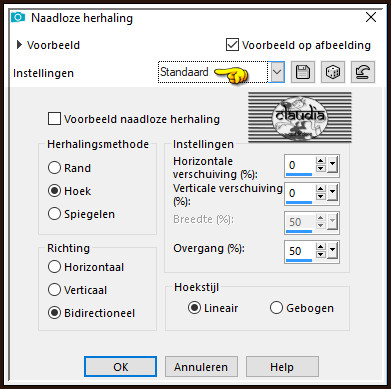
Aanpassen - Vervagen - Radiaal vervagen :
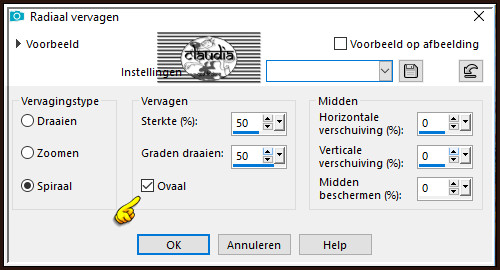
![]()
3.
Lagen - Samenvoegen - Alle lagen samenvoegen.
Effecten - Afbeeldingseffecten - Naadloze herhaling : de instellingen staan goeg (Standaard).
![]()
4.
Lagen - Nieuwe rasterlaag.
Vul deze laag met de 1ste kleur.
Open uit de materialen het Masker "mask_awada_camerontags" en minimaliseer het.
Laat het masker geminimaliseerd staat want je hebt deze later in de les nog eens nodig.
Ga terug naar je werkje.
Lagen - Nieuwe maskerlaag - Uit afbeelding :
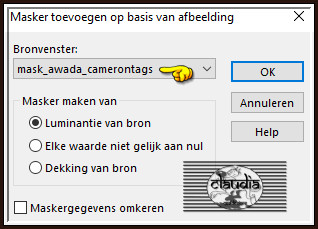
Lagen - Samenvoegen - Groep samenvoegen.
Effecten - Randeffecten - Sterker accentueren.
Effecten - Insteekfilters - <I.C.NET Software> - Filters Unlimited 2.0 - &<Bkg Kaleidoscope> - Quad Flip :
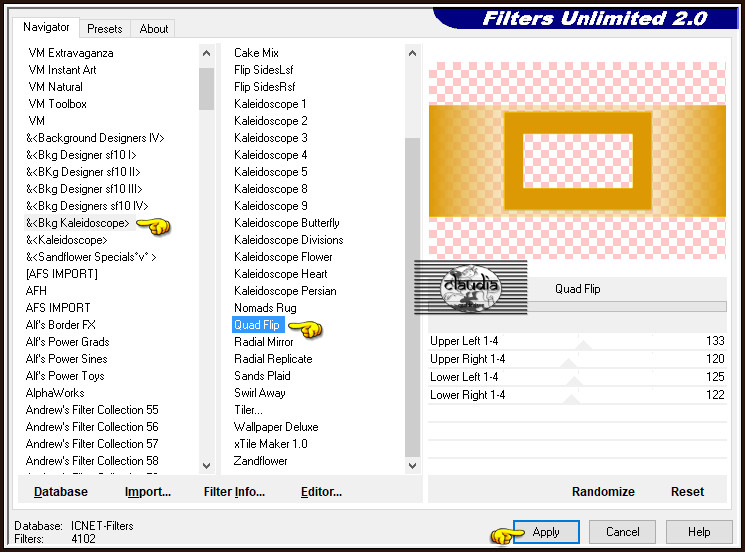
![]()
5.
Selecties - Selectie laden/opslaan - Selectie laden uit alfakanaal : Sélection #1
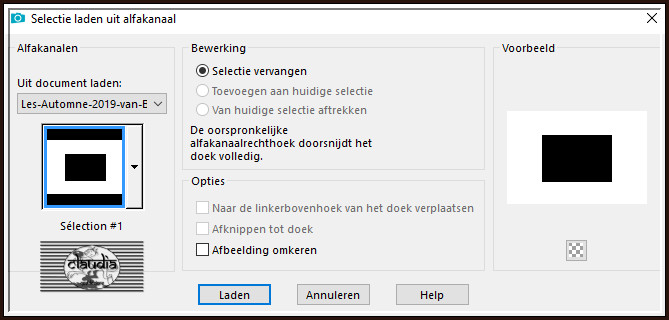
Selecties - Laag maken van selectie.
Effecten - Insteekfilters - Carolaine and Sensibility - CS_Halloween2 :
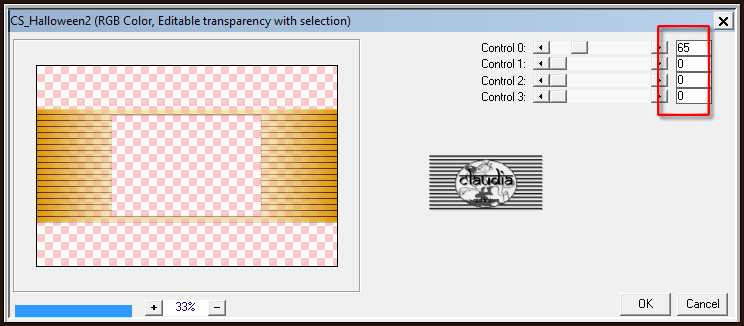
Selecties - Niets selecteren.
![]()
6.
Activeer de middelste laag in het Lagenpallet (= Groep - Raster 1).
Selecties - Selectie laden/opslaan - Selectie laden uit alfakanaal : Sélection #2
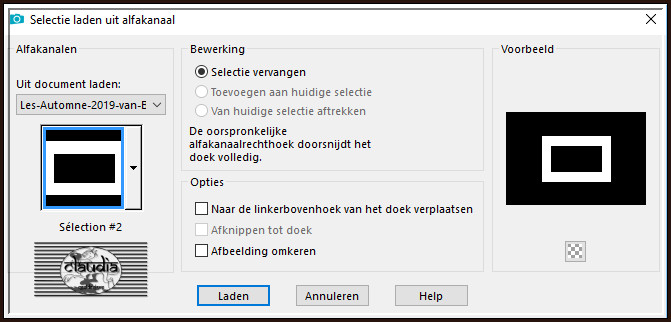
Vul de selectie met de 2de kleur.
Selecties - Laag maken van selectie.
Effecten - Insteekfilters - Mehdi - Wavy Lab 1.1 :
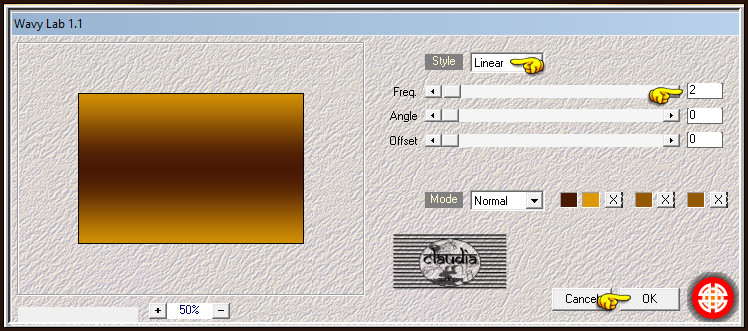
Effecten - Textuureffecten - Weefpatroon :
Kleur weefdraad = 1ste kleur / Kleur tussenruimten = 2de kleur
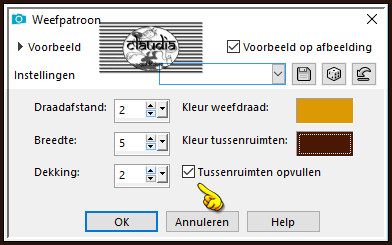
Selecties - Niets selecteren.
![]()
7.
Activeer het Selectiegereedschap (toets S op het toetsenbord) - Aangepaste selectie :
Druk op de middelste van de 3 buttons = Laag dekkend.

Effecten - Insteekfilters - AAA Frames - Foto Frame :
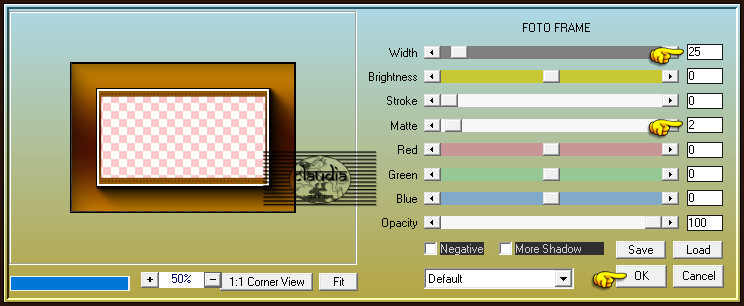
Selecties - Wijzigen - Inkrimpen : Aantal pixels = 25.
Selecties - Omkeren.
Effecten - Textuureffecten - Weefpatroon : de instellingen staan goed.
Effecten - 3D-Effecten - Slagschaduw :
Verticaal = 0
Horizontaal = 0
Dekking = 70
Vervaging = 20
Kleur = Zwart (#000000)
Selecties - Niets selecteren.
![]()
8.
Activeer de opzij gezette landschapstube "mistautomn7-coly".
Bewerken - Kopiëren.
Zet de tube terug opzij.
Ga terug naar je werkje.
Activeer de Toverstaf, Doezelen en Tolerantie op 0.
Selecteer het midden van het kadertje :

Bewerken - Plakken als nieuwe laag (niet in de selectie plakken).
Afbeelding - Formaat wijzigen : 65%, formaat van alle lagen wijzigen niet aangevinkt.
Aanpassen - Scherpte - Verscherpen.
Selecties - Omkeren.
Druk 1 x op de Delete toets op het toetsenbord.
Selecties - Niets selecteren.
![]()
9.
Lagen - Schikken - Omlaag.
Activeer de laag er boven, de laag met het kader (= Tot laag gemaakte selectie 1).
Lagen - Samenvoegen - Omlaag samenvoegen.
Effecten - 3D-Effecten - Slagschaduw : de instellingen staan goed.
![]()
10.
Activeer de 2de laag onderaan (= Groep - Raster 1).
Selecties - Selectie laden/opslaan - Selectie laden uit alfakanaal : Sélection #3
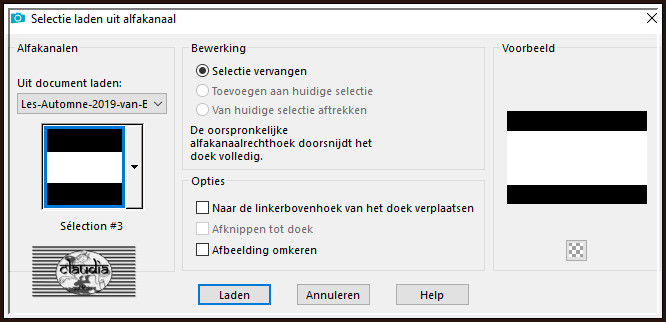
Lagen - Nieuwe rasterlaag.
Bewerken - Plakken in selectie (het landschap zit nog in het geheugen, zoniet heb je opzij gezet).
Selecties - Niets selecteren.
Effecten - Afbeeldingseffecten - Naadloze herhaling : neem de voorinstellingen "Naast elkaar".
Lagen - Eigenschappen : zet de Mengmodus van deze laag op Hard licht of neem een andere instelling als je eigen kleuren gebruikt.
Effecten - Insteekfilters - <I.C.NET Software> - Filters Unlimited 2.0 - &<Background Designers IV> - sf10 Square Bumps :
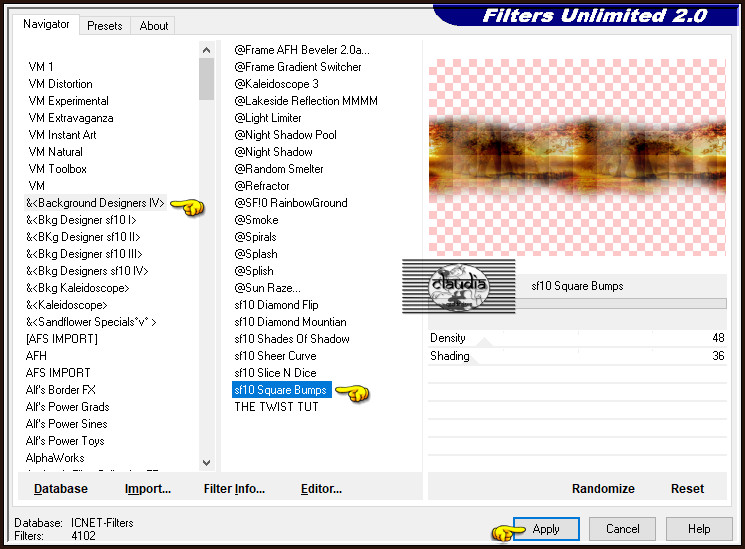
Aanpassen - Scherpte - Nog scherper.
![]()
11.
Activeer de onderste laag in het Lagenpallet (= Achtergrond).
Lagen - Nieuwe rasterlaag.
Vul deze laag met de 2de kleur.
Lagen - Nieuwe maskerlaag - Uit afbeelding : laad opnieuw het masker "mask_awada_camerontags" met dezelfde instellingen als in punt 4.
Effecten - Randeffecten - Accentueren.
Lagen - Samenvoegen - Groep samenvoegen.
Effecten - Insteekfilters - <I.C.NET Software> - Filters Unlimited 2.0 - &<Bkg Designers sf10> - @ Instant Tile :
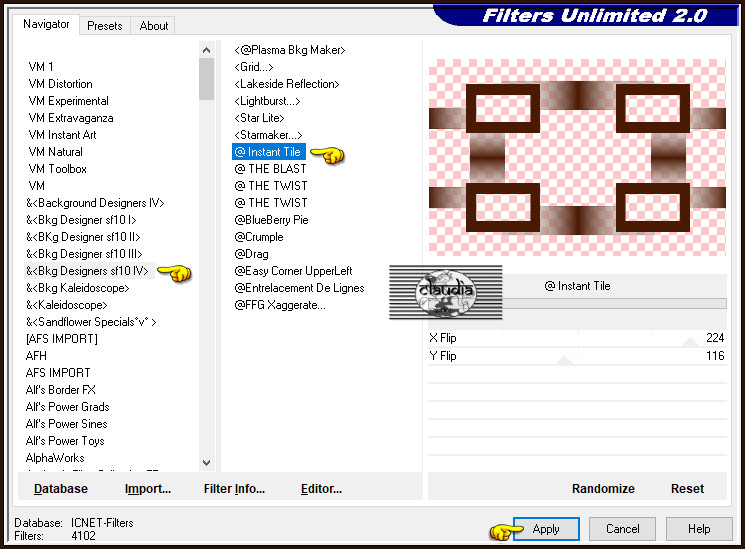
Lagen - Eigenschappen : zet de Mengmodus van deze laag op Zacht licht of neem een andere instelling.
Effecten - Insteekfilters - Tramages - Tow The Line :
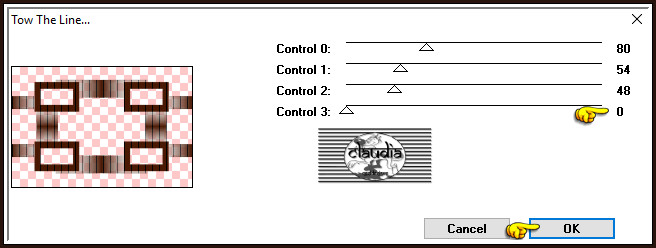
Lagen - Eigenschappen : zet de Dekking van deze laag op 50%.
![]()
12.
Activeer de onderste laag in het Lagenpallet (= Achtergrond).
Aanpassen - Vervagen - Gaussiaanse vervaging : Bereik = 10.
Effecten - Kunstzinnige effecten - Penseelstreken : Kleur = 3de kleur
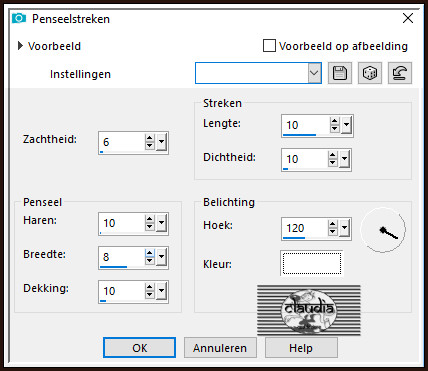
![]()
13.
Activeer de bovenste laag in het Lagenpallet (= Tot laag gemaakte selectie).
Lagen - Nieuwe rasterlaag.
Vul deze laag met de 3de kleur.
Open uit de materialen het Masker "Narah_Mask_1334" en minimaliseer het.
Ga terug naar je werkje.
Lagen - Nieuwe maskerlaag - Uit afbeelding :
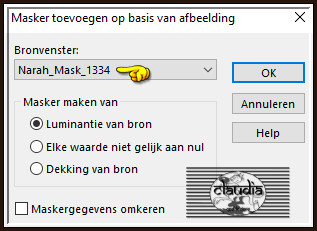
Lagen - Samenvoegen - Groep samenvoegen.
Druk op de K toets op het toetsenbord om het raster te activeren en voer deze getallen in :
Positie X = 0,00 / Positie Y = -186,00

Druk op de M toets om het raster te deactiveren.
Lagen - Dupliceren.
Afbeelding - Spiegelen - Horizontaal spiegelen.
Afbeelding - Spiegelen - Verticaal spiegelen (= Omdraaien).
Lagen - Samenvoegen - Omlaag samenvoegen.
Lagen - Eigenschappen : zet de Mengmodus van deze laag op Bleken en de Dekking op 40%.
Het Lagenpallet ziet er nu zo uit :
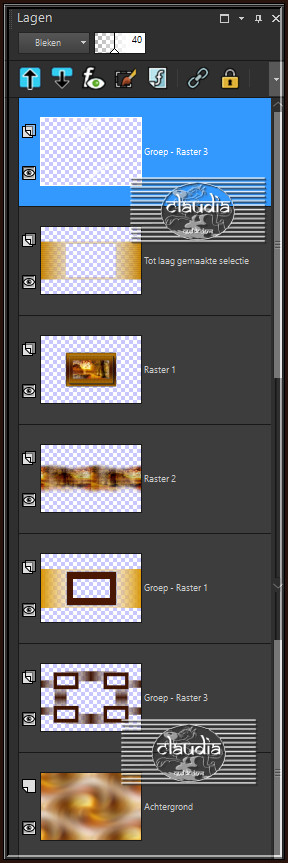
![]()
14.
Lagen - Nieuwe rasterlaag.
Selecties - Selectie laden/opslaan - Selectie laden uit alfakanaal : Sélection #4
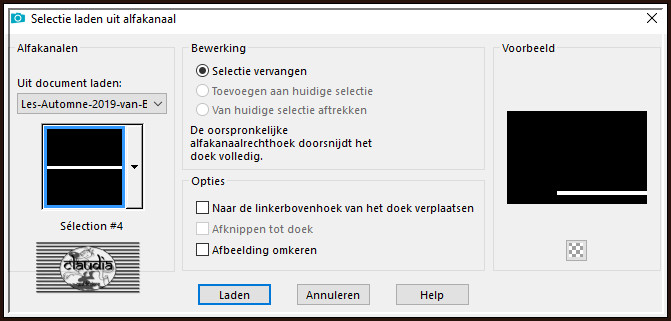
Effecten - Insteekfilters - Mehdi - Wavy Lab 1.1 :
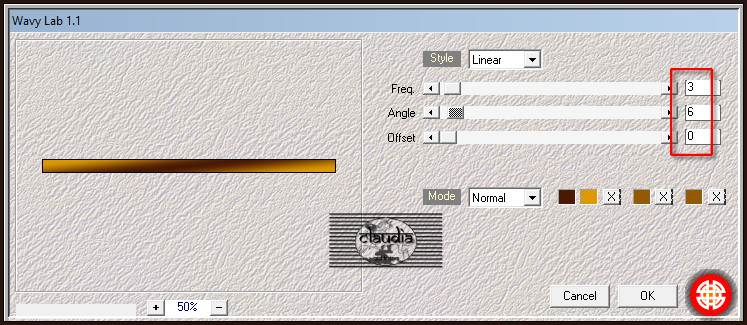
Effecten - Insteekfilters - Alien Skin Eye candy 5 : Impact - Extrude :

Selecties - Niets selecteren.
Effecten - 3D-Effecten - Slagschaduw : de instellingen staan goed.
![]()
15.
Open uit de materialen de tube "Gabry-woman 481".
Bewerken - Kopiëren.
Ga terug naar je werkje.
Bewerken - Plakken als nieuwe laag.
Afbeelding - Spiegelen - Horizontaal spiegelen.
Plaats de tube rechts onderaan :
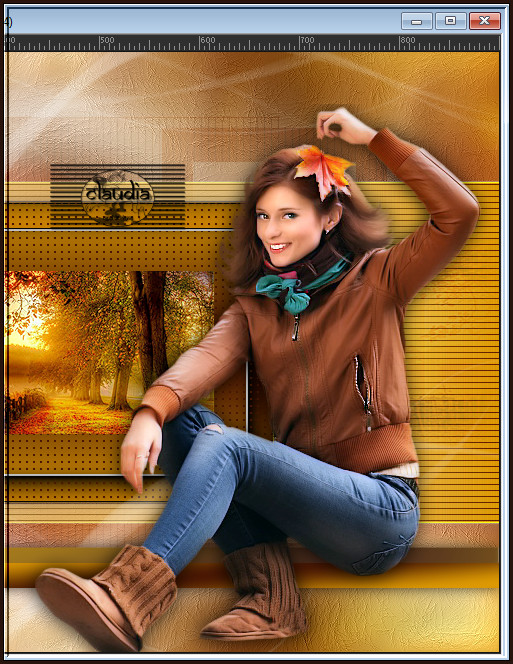
Effecten - Insteekfilters - Alien Skin Eye Candy 5 : Impact - Perspective Shadow :
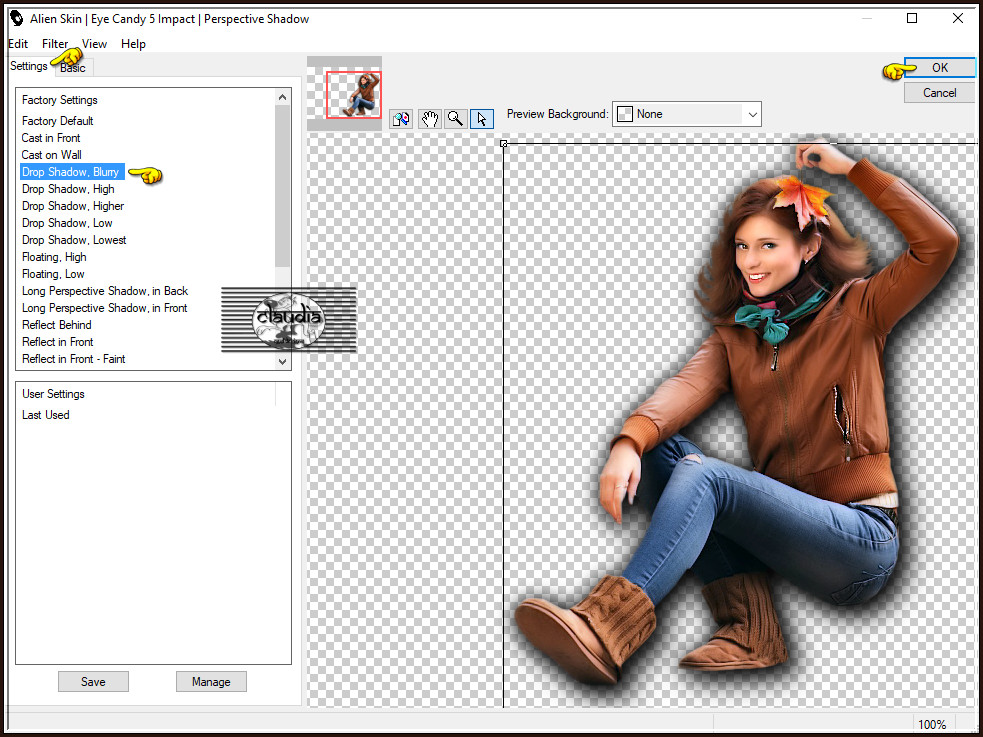
![]()
16.
Open uit de materialen het WordArt "WORDART" (of maak zelf een tekst dat bij jouw werkje past).
De tekst staat reeds geselecteerd.
Lagen - Nieuwe rasterlaag.
Effecten - Insteekfilters - Mehdi - Wavy Lab 1.1 : de instellingen staan goed.
Selecties - Niets selecteren.
Effecten - 3D-Effecten - Slagschaduw :
Verticaal = 2
Horizontaal = 2
Dekking = 50
Vervaging = 2
Kleur = Zwart (#000000)
Bewerken - Kopiëren Speciaal - Samengevoegd kopiëren.
Ga terug naar je werkje.
Bewerken - Plakken als nieuwe laag.
Afbeelding - Formaat wijzigen : 65%, formaat van alle lagen wijzigen niet aangevinkt.
Aanpassen - Scherpte - Verscherpen.
Druk op de K toets op het toetsenbord om het raster te activeren en voer deze getallen in :
Positie X = 14,00 / Positie Y = 112,00
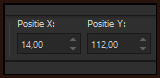
Druk op de M toets om het raster te deactiveren.
![]()
17.
Open uit de materialen het element "deco".
Bewerken - Kopiëren.
Ga terug naar je werkje.
Bewerken - Plakken als nieuwe laag.
Druk op de K toets op het toetsenbord om het raster te activeren en voer deze getallen in :
Positie X = 108,00 / Positie Y = 34,00
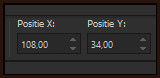
Druk op de M toets om het raster te deactiveren.
Selecties - Alles selecteren.
Selecties - Zwevend.
Selecties - Niet-zwevend.
Effecten - 3D-Effecten - Afschuining binnen :
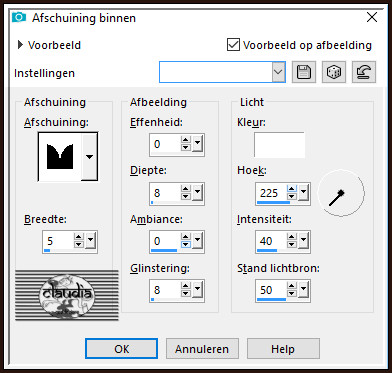
Effecten - 3D-Effecten - Slagschaduw : de instellingen staan goed.
Selecties - Niets selecteren.
![]()
18.
Open uit de materialen het element "feuilles".
Bewerken - Kopiëren.
Ga terug naar je werkje.
Bewerken - Plakken als nieuwe laag>
Afbeelding - Spiegelen - Horizontaal spiegelen.
*****
Als je het element wilt inkleuren doe je het volgende :
Selecties - Alles selecteren.
Selecties - Zwevend.
Selecties - Niet-zwevend.
Vul het element met de gewenste kleur.
Selecties - Niets selecteren.
*****
Effecten - 3D-Effecten - Afschuining binnen : de instellingen staan goed.
Effecten - 3D-Effecten - Slagschaduw : de instellingen staan goed.
![]()
19.
Afbeelding - Randen toevoegen : Symmetrisch aangevinkt
2 px met de 2de kleur
5 px met de 1ste kleur
2 px met de 2de kleur
![]()
20.
Selecties - Alles selecteren.
Afbeelding - Randen toevoegen : 10 px met de 3de kleur, Symmetrisch aangevinkt.
Effecten - 3D-Effecten - Slagschaduw :
Verticaal = 0
Horizontaal = 0
Dekking = 75
Vervaging = 25
Kleur = Zwart (#000000)
Selecties - Niets selecteren.
![]()
21.
Afbeelding - Randen toevoegen : Symmetrisch aangevinkt
2 px met de 2de kleur
5 px met de 1ste kleur
2 px met de 2de kleur
![]()
22.
Selecties - Alles selecteren.
Afbeelding - Randen toevoegen : 30 px met de 3de kleur, Symmetrisch aangevinkt.
Selecties - Omkeren.
Effecten - Insteekfilters - Mehdi - Wavy Lab 1.1 :
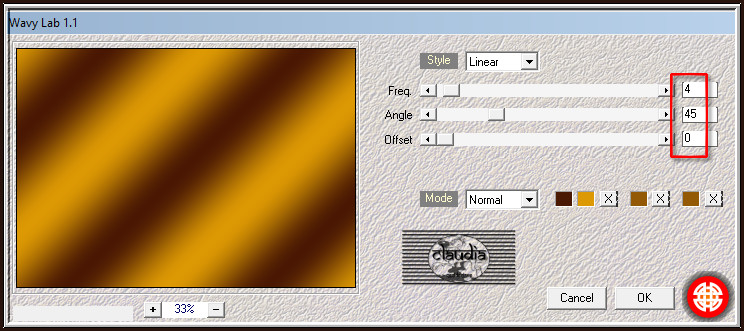
Effecten - Insteekfilters - Graphics Plus - Cross Shadow :
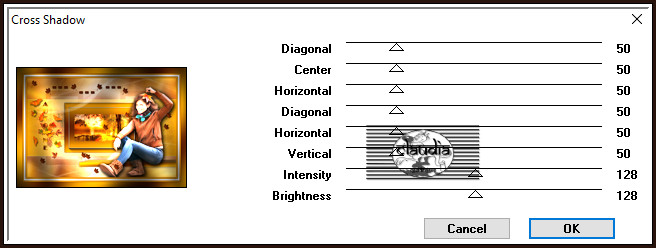
Effecten - Insteekfilters - Déformation - Coordonnées polaires :
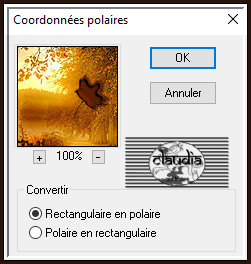
Selecties - Omkeren.
Effecten - 3D-Effecten - Slagschaduw : de instellingen staan goed.
Selecties - Niets selecteren.
![]()
23.
Open uit de materialen het watermerkje van Beatrice "watermark".
Bewerken - Kopiëren.
Ga terug naar je werkje.
Bewerken - Plakken als nieuwe laag.
Plaats het watermerkje naar eigen inzicht.
Lagen - Nieuwe rasterlaag.
Plaats hierop je eigen watermerkje.
![]()
24.
Afbeelding - Randen toevoegen : 2 px met de 2de kleur, Symmetrisch aangevinkt.
Afbeelding - Formaat wijzigen : 900 px, breedte, formaat van alle lagen wijzigen aangevinkt.
Aanpassen - Scherpte - Onscherp masker :
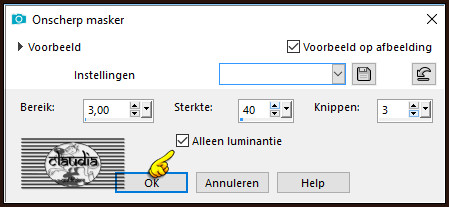
Sla je werkje op als JPG-formaat en daarmee ben je aan het einde gekomen van deze mooie les van Beatrice.
© Claudia - Augustus 2019.




